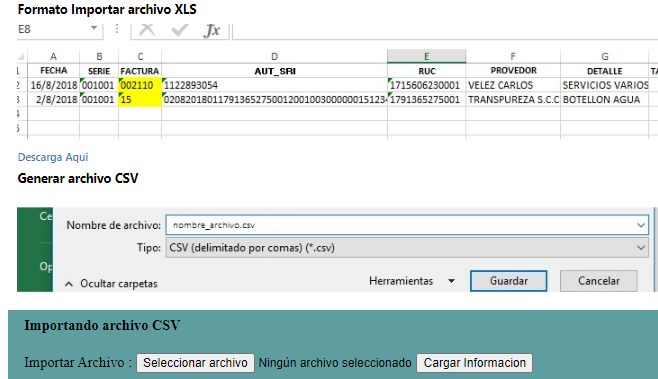| G·K PLATAFORMA DE GESTION PUBLICA | GUIA DE USO | |
| CODIGO 001-2020 | VERSION 1.0 | Tributacion |
| FECHA | 26.09.2020 | |
MODULO: Tributación
OPCION: Compras
OBJETIVO:
Generar Compras y Retenciones generadas por la empresa.
PROCEDIMIENTO:
Para la generación de las Compras y Retenciones que genera la empresa realizaremos los siguientes pasos:
1. En el menú principal del sistema damos un clic en el módulo de Tibutación.
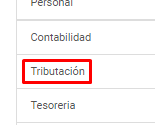
2. En las opciones del módulo de Tributación nos ubicamos en Gestión y elegimos "Compras".
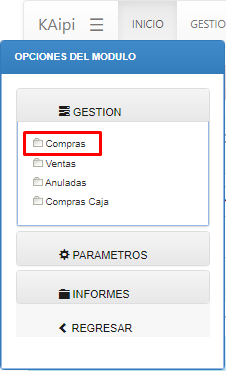
3. Una vez que estamos dentro de la opción nos encontramos con 3 pestañas Compras mensuales, Información Factura, Importar Información Compras.

a) Compras Mensuales: podemos filtrar por Año, por Mes o si la Factura está Emitida o Anulada y luego damos clic en el botón azul Buscar y se enlistarán los resultados con su respectiva información con sus respectivas acciones que son Editar y Eliminar algún resgitro.

i. Tenemos 3 botones que son el de Buscar, Cargar Comprobante Electrónico XML y Descargar.
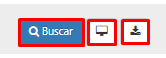
-- El botón de Comprobante Electrónico XML nos abrira una pestaña en el navegador donde tendremos que seleccionar un archivo XML, luego le damos clic en Cargar y por último le damos clic a Procesar.
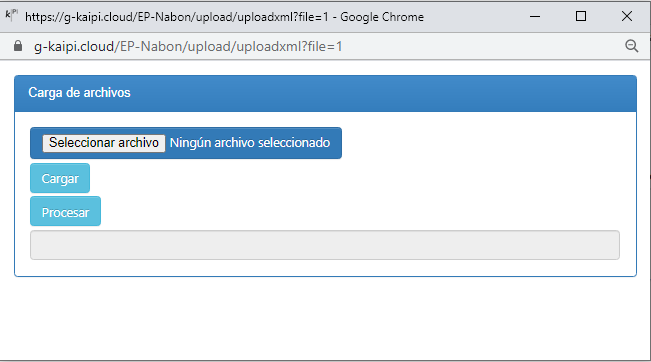
b) Información Factura: Se ingresa la información de la factura según los parámetros que nos piden. Entonces damos clic en el ícono + para crear un nuevo registro y luego damos clic en Aceptar.
Información de Factura tiene dos secciones: Detalle del Gasto, y la Información para la Declaración de Impuestos.
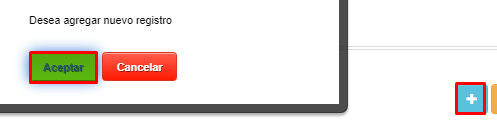
i. Detalle del Gasto: Empezamos a llenar los parámetros: Fecha, Detalle, Proveedor, en Trámite el sistema llamará a todo lo que está pendiente por generar una factura si es que se da el caso, entonces se selecciona y automáticamente sale quien lo solicitó. El Nro de Anexo se llena automáticamente cuando se guarde el registro.
Nota: en caso que el trámite no sea enlazado se le debe poner código "0" (cero), porque ese campo no puede quedar vacío.
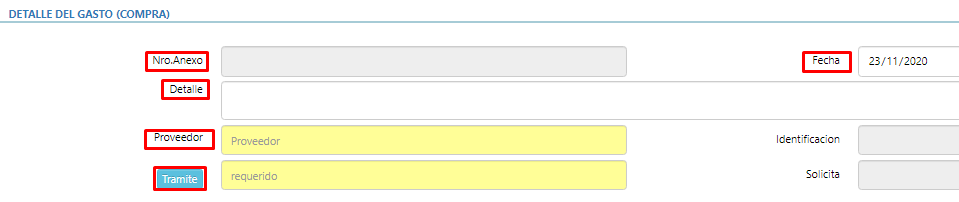
ii. Información para la Declaración de Impuestos:
- En Detalle del Gasto tenemos el Tipo de Comprobante, Sustento Tributario, Nro Serie, Emisión; los datos que hay que llenar en esta parte son el Número de Factura y en Número de Autorización.
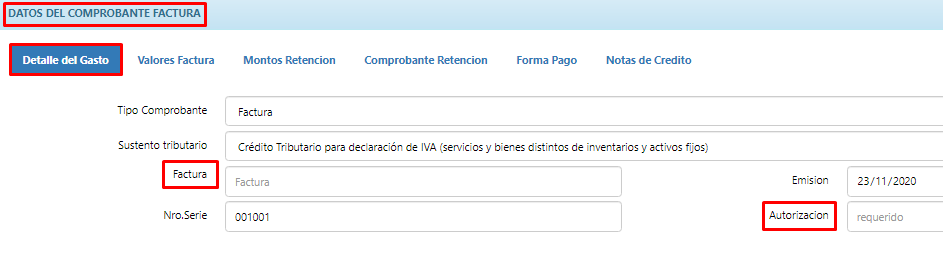
- En Valores de Factura en estos campos se registran los valores que están en la factura, en Base Imponible diferente 0% ponemos el valor y automáticamente se calcula el Monto Iva, luego se llena el valor en Base imponible o%, el Monto ICE y la Base No Objeto IVA.

- En Montos de Retención seleccionamos los valores correspondientes, ya que existen casos en donde retienen en la misma factura por bienes y servicios y se llena la retención a la fuente con la Base Imponible.

- En Comprobante de Retención se llenan los campos del Comprobante y la Autorización.

- En Forma de Pago se selecciona si el Tipo de Pago es Local o Exterior, si aplica convenio de doble tributación, País el que efectúa el pago y el Pago sujeto a retención en aplicación de la norma legal.

- y en Notas de Crédito se selecciona el tipo de Comprobante Modificado, el Nro de Serie Modificado, el Comprobante modificado y la Autorización.

iii. Importar información Compras: Existe la posibilidad de cargar un archivo con el formato establecido para subir la información; entonces, se Selecciona el Archivo y se Carga la Información.